Cha mẹ của bạn có thể đã chống lại công nghệ càng lâu càng tốt, nhưng sẽ đến lúc họ phải nhảy vào vòng xoáy công nghệ. Có một số việc không được thực hiện theo cách cũ, và nếu những người lớn tuổi cần làm những việc cụ thể đó, họ có thể cần một chiếc máy tính. Họ có thể nghĩ rằng một máy tính là quá nhiều và nó sẽ có nhiều chức năng hơn những gì họ có thể xử lý.
Nó không nên quá nhiều đối với họ, vì Windows 10 có thể được cấu hình theo cách đơn giản hơn nhiều. Tất cả những điều cha mẹ bạn có thể thấy bạn làm trên máy tính không cần thiết để máy tính hoạt động bình thường, vì vậy đó là điều bạn có thể loại bỏ. Bằng cách hạn chế một số thứ trên máy tính, máy tính cũng có thể chạy nhanh hơn vì bạn không có nhiều chương trình như máy tính của mình Windows 10.
Thay đổi độ phân giải màn hình
Bằng cách thay đổi độ phân giải màn hình, mọi thứ trên màn hình sẽ dễ đọc hơn. Để thay đổi độ phân giải màn hình trực tiếp trên nút Home của Windows và nhấp vào Cài đặt.
Trong menu thả xuống cho độ phân giải màn hình, hãy chọn tùy chọn cho biết 1024 x 768 hoặc 800 x 600. Nếu màn hình của bạn trông hơi mờ, bạn có thể cải thiện giao diện bằng cách tăng DPI. Cố gắng không mở bất kỳ thứ gì bạn chưa lưu vì bạn sẽ cần khởi động lại máy tính của mình.
thay đổi kích thước phông chữ
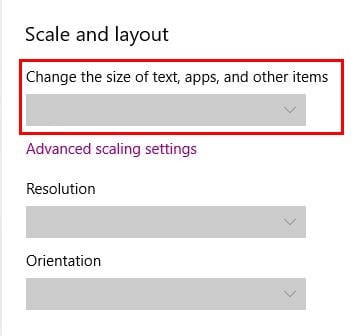
Khi bạn già đi, thị lực của bạn không còn như trước nữa. Đó là lý do tại sao khi bạn thiết lập máy tính cho người cao tuổi, phông chữ càng lớn thì họ càng dễ nhìn. Đi tới Cài đặt Hệ thống và trong Quy mô và Bố cục, bạn sẽ thấy menu thả xuống. Chọn kích thước phông chữ bạn muốn.
thay đổi độ tương phản
Nếu cha mẹ bạn không hài lòng với sự tương phản, Windows 10 có một công cụ tích hợp cho phép bạn thay đổi độ tương phản. Sử dụng thanh tìm kiếm của Cortana và nhập hiệu chỉnh màu màn hình. Cửa sổ mới xuất hiện có thể chiếm toàn bộ màn hình, nhưng để thu nhỏ, hãy nhấp vào trên cùng của cửa sổ.
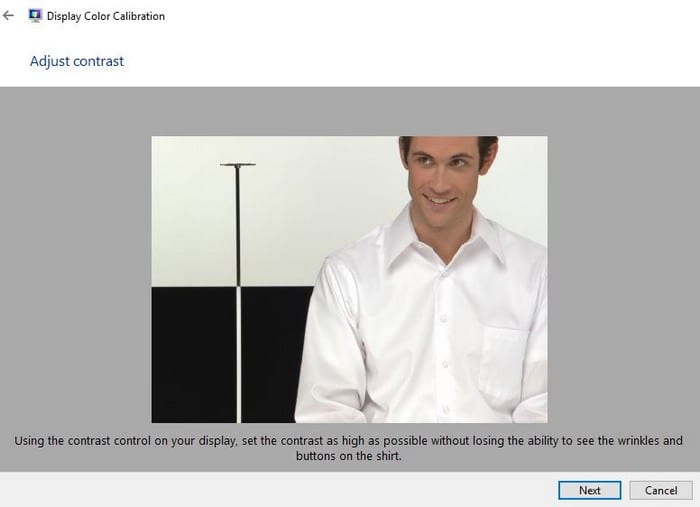
Tiếp tục nhấp vào Tiếp theo cho đến khi bạn đến phần chỉ cho bạn cách thay đổi độ tương phản. Anh ấy sẽ nói với bạn rằng bạn sẽ phải sử dụng điều khiển độ tương phản trên màn hình để điều chỉnh độ tương phản tương tự, bố và mẹ đều thích điều đó.
Thay đổi biểu tượng ứng dụng trên màn hình
Để tối đa hóa kích thước biểu tượng, hãy nhấp chuột phải vào một không gian trống trên màn hình của bạn và chọn Xem, Chọn Biểu tượng Lớn và các biểu tượng sẽ xuất hiện lớn như hình bên dưới.

phần kết luận
Cách bạn thiết lập máy tính cho người lớn tuổi sẽ phụ thuộc vào một số điều. Ví dụ: một số có thể muốn các biểu tượng bình thường, trong khi những người khác có thể muốn chúng càng lớn càng tốt. Đây chỉ là một vài ý tưởng về những gì bạn có thể thay đổi để cải thiện trải nghiệm máy tính của mình. Bạn đang nghĩ đến việc thực hiện những thay đổi nào?
